win7系统修改磁盘提示参数错误该怎么办?方法很简单,只需要通过五步操作就能轻松解决win7系统提示参数错误的问题了。
工具/原料:
系统版本:windoes10
品牌类型:LenovoE470C
方法/步骤:
1、鼠标右键点击“计算机”,打开“属性”,进入“高级系统设置”界面。

2、在“系统属性”中选择“高级”项后点击性能中“设置”项。

3、选择“高级”界面,在下方的“虚拟内存”框中点击“更改”项。

4、进入虚拟内存设置窗口后,首先取消勾选“自动管理所有驱动器的分页文件大小”,随后选定你的win7电脑所提示参数错误的磁盘,再勾选下方的“无分页文件”,最后点击“设置”按钮并确定保存设置即可。
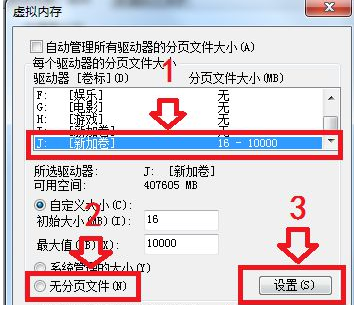
5、完成上述设置后,电脑提示重启计算机生效后再重启电脑就可以修改盘符了。
总结:以上就是小编今天分享的方法,是不是非常简单?赶紧学起来去解决你的磁盘出现“参数错误”的情况吧。














